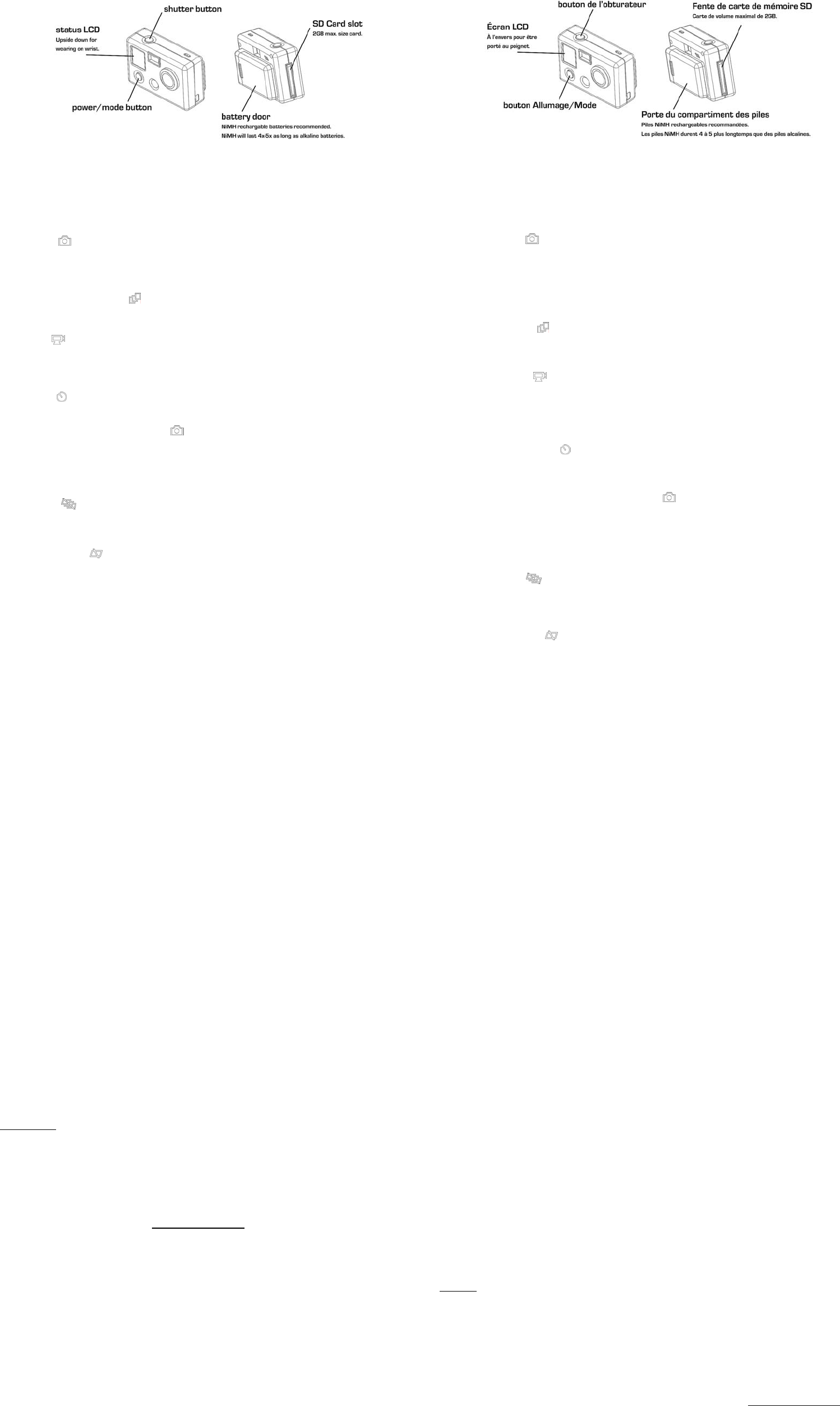INSTRUCTIONS
System Requirements
The Digital Hero Camera is compatible with Microsoft® ME/2000/XP or Mac OS 9.1/10.
POWER/MODE select button
Located on the front of the camera, the POWER/MODE s
when the camera is turned on.
Press and hold the POWER/MODE
SHUTTER button
Located on top of the camr
setting camera functions
T
Press POW
Camera will automatically start in single photo mode.
Press SHUTTER button to take a
A
Camera will power off automatically in 60 seconds, or you can push and hold the power butt
T
Turn on camera by pressing POWER/MODE button.
Press POWER/MODE button again once and you will see the triple shot icon on the fronon t
shoot 3x photos in a single sequence.
T
Turn on camera by pressing POWER/MODE button.
Press POWER/MODE butt
Press shutter button to begin recording video. Red light wil
Press shutter button to stop recording or camera will automatically stop recording when t
2GB SD card).
Using Self-Timer
Press the POWER/MODE
Press the SHUTTER button and the camera will automatically shoot a photo in 10 seconds.
T
(blinking)
Press POW
Camera will automatically start in single photo mode.
Press POWER/MODE butt
the Camera icon will be blinking slowly
Press the shutter button t
Assuming you are using a 2GB SD s
with fully charged NiMH batteries before the batteries die.
Delete all pictures
Press the PO
Press the SHUTTER again
during this blinking period, you will delete all the photos in the camera. If you do nothing during this blinking period, no photos will b
deleted and the camera will return to single photo mode.
Delete only the last picture
Press POWER/MODE butt
Press the SHUTTER button to delete the last photo.
T
Connect the camera to a com
In WINDOWS, double click on MY COMPUTER and you will see a “Rem
COMPUTER folder and then re-open it and the ““Rem
Double click the “Removable Disk” icoto
and video files will be in the “100GOPRO” folder
click a file to
MAC USERS: Simp
a mass storage device or external hard drive.
Setting the Camera
Press the PO
Press the SHUTTER butt
and
Press the POWER/MODE
HOLD FUNCTION SETTING
HLO – This setting means “hold function on” and it will
off.
HLF - This setting means “hold function off” and it will turn the camera on into the default “photo mode” each time camera is turned on.
Press the shutter button t
POWER FREQUENCY
This setting can affect the quality of indoor photos if not
America, please set your frequency to 60 Hz. If you are in Europe, Japan, Oceania, and 50 Hz.
Press the shutter button t
NTSC/P
This controls the video output of the camera when viewing on a TV
Select NTSC if viewing on a TV in North America. Choose PAL if viewing on a TV outside of North America or if viewing on PA TV in
any region.
Press the shutter button t
HI/LO SOUND RECORDING (VI
The camera has two settings for video sound recording levels
HI setting is good for recording during norm
LO setting is good for recording good sound and video during high vibration activities where the camera m
handlebars, mounted on a car filming,
choose the LO setting for bett
Press the shutter button t
setting
UPSIDE DOWN IMAGE CAPTURE
If for some reason you need to mount your camera upside down to get the perfect photo or video angle, you can program the camera t
save the photo or video upside down so that it appears right side up when you review it on your computs the
need to “flip” the photo or video later on your comput
UP setting saves photos and videos
UPd setting saves photos and videos upside down
Press the shutter button t
setting
AUTO POW
Y60, 120, 300 seconds, or you cOFF to keep the camera on
until you manually turn it off. Press the shutter button to cycle through t60, 120, 300 and OFF (auto
press POW
ESC – press the shutter button when you see the ESC icon to exit the SETTI
T
LOW BATTERY WARNING: When the battery powD will blink and th
BATTERY TIPS: Use rechargeable NiMH batt
in very cold temperatures.
COLD WEATHER TI
affected by cold temperature. Other types of batteries will quickly lose their power and will not work properly in cold weather.
SHORT VIDEOS: If your camera is shooting shorter videos than expected, it is likely because your batteries are low and the
camera is auto-saving the video before
For other problems or questions please email support@goprocamera.com an
INSTRUCTIONS
S
L
Bouton d
Situé à l’avant de l’appareil, le bouton de sélection ALLUMAGE / MODE permet d’allumer et d’éteindre l’appareil et sert de bouton de
sélection du mode lorsqu’il est allumé.
Maintenez appuyé le bouton ALLUMAGE / MODE pendant 2 secondes et relâchez la pressi
Bouton de l’OBTURA
Situé sur le dessus de l’app
configuration des fonctions
Pour pre
Appuyez sur le bouton
L
Appuyez sur le bouton OBTURA
Une tonalité retentit et un voyant rouge intermittent s’allume dans la fenêtre du viseur pour indiquer qu’une photo vient d’être prise et
enregistrée en mémoire.
V
Lndre
l’appareil.
Pour pre
Appuyez sur le bouton
Appuyez sur le bouton ALIMENTde
statut à l’avant de l’a
Appuyez sur le bouton OBTURA
Pour enregistrer des vidéos
Allumez l’appareil en appuyant sur le bouton ALLUMAGE / MODE.
Appuyez à plusieurs reprises sur le bouton Aage
LCD.
Appuyez sur le bouton de l’obturateur pour commencer à enregistrer des images vidéo. Le voyant lumineux
viseur pendant l’enregistrement.
Appuyez sur le bouton de l’obturateur pour interrompre l’enregistrement ou la camera s’arrête automatiquement lorsque la mémoire est
pleine.
Utiliser le déclencheur automatique
Appuyez sur le bouton ALIMENT
AUTOMA
Appuyez sur le bouton de l’OBTURA
Pour prendre des photos en
(clignotant)
Appuyez sur le bouton
La caméra s’allume automatiquement en m
Appuyez sur le bouton ALLUMAGE / MODE jusqu’à ce que l’icône ps
l’icône de l’appareil photo. Cette fois seulement,
secondes ».
Appuyez sur le bouton de l’obturateur pour lancer le Mode « Photos toutes les 5 secondesle foi
pour l’interrompre. En supposant que vous utilisez une carte mémoire flash SD de 2Go, l’appareil prendra environ 600-700 photos avec
des piles alcalines ou 1400+ photos avec des piles
Effacer toutes les photos
Appuyez sur le bouton
Appuyez sur le bouton OBTURA
appuyez une nouvelle fois sur le bouton OBTURA. Si
vous ne faites rien au cours de ique.
N’effacer que la dernière photo
Appuyez sur le bouton ALIMENT
PHOTO.
Appuyez sur le bouton OBTURA
T
Reliez l’appareil à un ordinateur à l’aide du câble USB livré avec celui-ci.
Sous WINDOWS, cliquez deux f
fermez le répertoire MON ORDINA
Cliquez deux fois sur l’icône «
l’icône « 100GOPRO».
Les fichiers de photos et vidéos se t
transférez-les dans un répertoire
Réglage de l’appareil photo
Appuyez sur le bouton POWER/MODE (MARCHE/MODE) à plusieurs reprises jusqu’à ce que vous voyiez l’icône SET
Appuyez sur le bouton SHUTTER (OBTURA
En mode SET
FREQUENCY (FRÉQUENCE) et
Appuyez sur le bouton PO
RÉGLAGE DE LA
HLO – Ce réglage signifie que la fonction de conservation des réglages est active, et que l’appareil photo s’allumera dans le dernier
mode que vous avez utilisé avant de l’éteindre.
HLF - Ce réglage signifie que la fonction de conservation des réglages est
« photo » par défaut chaque fois qu’il sera mis en
Appuyez sur le bouton de l’obturateur pour passer d’un choix à l’a
passer au réglage suivant.
RÉGLAGE DE LA
Ce réglage peut affecter la qualité des photos en intérieur s’il n’est pas réglé sur la fréquence de votre région. En Amérique du Nord, en
Amérique Centrale et en Am60 . Si vous êtes en Europe, au Japon, en Océanie et en
Asie, veuillez choisir la fréquence 50 .
Appuyez sur le bouton de l’obturateur pour passer d’un choix à l’a
passer au réglage suivant.
ENREGISTREME
La caméra offre deux configurations pour les niveaux
La positiconvient à l’enregistrement pendant une utilisation norm
vibration.
La posi convient à l’enregistrement de son et de vidéo pendant des activités produisant
possible que la caméra soit attachée au guidon d’une bicyclett
appareil produisant des vibrations similaires. Si vous consoisi
la position LO pour obtenir un son de meilleure qualité.
Appuyez sur le bouton de l’obturateur pour passer d’un choix HI/LO à
l’enregistrer et passer à la configuration suivante.
CAPTURE D
Si pour une raison quelconque vous devez z
programmer la caméra pour enregis
visionnez sur votre ordinateur ou TV
ordinateur
La position UP permet
La positi permet d’enregistrer des phot
visionnez sur votre ordinateur ou TV
Appuyez sur le bouton de l’obturateur pour passer d’un choix UP/UPd à l’autre, puis appuyez sur le b
l’enregistrer et passer à la configuration suivante.
RÉGLAGE NTSC/P
Ce réglage contrôle la sortie vidéo de l’appareil lors du visionnage sur une TV
Sélectionnez NTSC si vous êtes en Amérique du Nord. Choisissez PA
TV PA quelle que soit la région.
Appuyez sur le bouton de l’obturateur pour passer d’un choix à l’
passer au réglage suivant.
RÉGLAGE D’ARRÊT A
V60, 120, 300 secondes, ou vous pouvez régler l’appareil
sur OFF pour qu’il reste allumé jusqu’à ce que vous l’éteigniez. Appuyez sur le bouton de l’ob60,
120, 300 et OF (réglage d’arrêt automatique]. Appuyez ensuite sur POWER/MODE pour l’enregist
ESC – Appuyez sur le bouton de l’ob
PHOTO.
Dépannage
AVERTISSEMENT DE PILE FAIBLE : Lorsque la pile est faible, l’écran DEL clignote pendant 5 secondes et l’appareil s’éteint
automatiquement.
CONSEILS PRATIQUES RE
pile. Utilisez des piles AAA
CONSEILS PRATIQUES P
temps froid dans la
rapidement leur énergie et ne fonctionnement pas correctement par temps froid.
VIDÉOS COURTES
sont basses et que la caméra enregistre la vidéo automatiquement avant qu’elles ne soient vides.
Pour tout au et
nous vous aiderons avec plaisir